Kā pārbaudīt, vai datora cietais disks nav slikts

Bojāts vai bojājošais cietais disks var padarīt jūsu datoru apbrīnojamu. Ja jūsu dators darbojas slikti, tas ir viens no pirmajiem pārbaudītajiem komponentiem.
Vai jūsu dators darbojas patiešām lēni, avarē,trūkst datu vai rodas dīvaini trokšņi? Visi šie simptomi var nozīmēt, ka cietais disks (HDD) drīz mirs. Man nesen bija HDD, kas pēc manis izgāja, un pēc rūpīgas pārbaudes tā galvenais cēlonis laika gaitā bija nikns sliktais sektors no dabiskā nolietojuma. Par laimi diskam joprojām bija garantija, un RMA nomaiņa pašlaik tiek piegādāta.
Ja domājat, ka jūsu disks var darboties slikti,tā skenēšana ir labs piesardzības pasākums, lai novērstu datu zaudēšanu. Ja izrādās, ka jūsu diskdzinis ir sliktā stāvoklī, iespējams, varēsit glābt visus kritiskos datus, pirms tie būs pilnībā neizlasāmi, un dati kļūs pārāk bojāti, lai tos vienmēr varētu atgūt.
Neskatoties uz to, kas visvairāk hype vietnēm un izstrādātājiemtur jums pateiks, ka vislabākais diagnostikas rīks, ko izmantot jūsu HDD, ir tas, ko izstrādājis ierīces ražotājs. Katrs no tiem ir izveidots speciāli katram diskam. Lielākā daļa no tām lasīs tikai disku un rakstīšanu diskā (kas to varētu vēl vairāk sabojāt). Zemāk ir saite uz katra atsevišķa ražotāja diagnostikas programmatūru un vēl daži risinājumi.
Western Digital
Western Digital lielākajā daļā savu HDD disku izmanto Data Lifeguard Diagnostic operētājsistēmai Windows. Programmatūru var lejupielādēt tās atbalsta vietnē šeit.
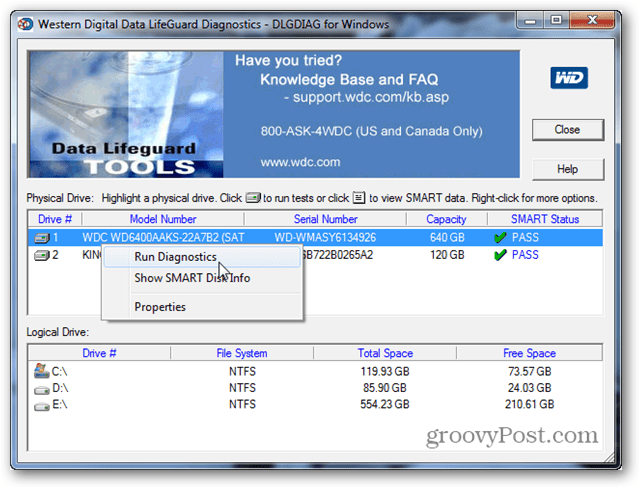
Seagate un Samsung un Maxtor un Quantum
Seagate ir gandrīz pārņēmusi pusi no HDD nozares. Visu šo disku diagnosticēšanai izmantotā programmatūra ir SeaTools. To var lejupielādēt oficiālajā Seagate atbalsta vietnē, šeit.
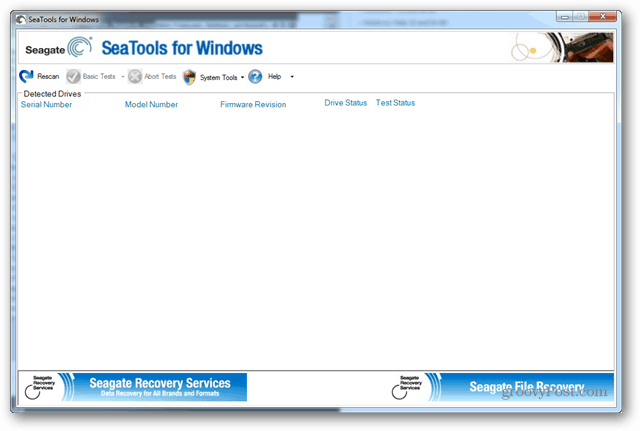
Hitachi & IBM
Ja jums ir IBM cietais disks, pastāv liela iespēja, ka to ražoja Hitachi. Hitachi zīmola HDD izmantojiet oficiālo Hitachi diagnostikas rīku, kas pieejams oficiālajā vietnē.
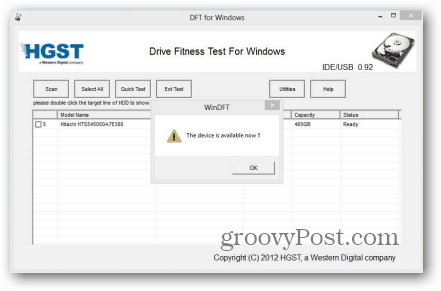
Toshiba un Fujitsu
Cits kombo, Fujitsu, pārdeva HDD izstrādi uz Toshiba, un to pašu rīku tagad var izmantot jebkuras markas diskdziņiem. Lejupielādējiet to no oficiālās atbalsta vietnes šeit.
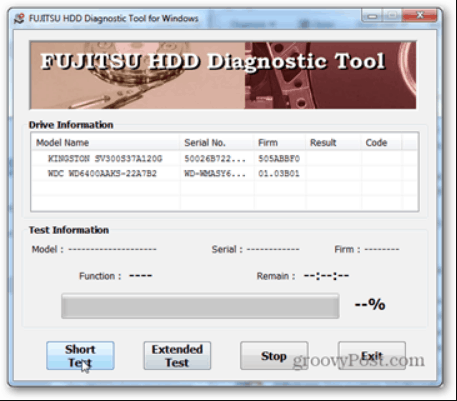
Ražotāja programmatūra neatbalsta disku?
Ne visiem cietajiem diskiem ir pieejams atbalstsTomēr ražotājs, un, ja tas neizdodas, ir daži citi rīki, kurus var izmantot, lai pārbaudītu piedziņas veselību. HDTune ļaus jums to izmantot bez maksas 15 dienas, un tas var rūpīgi skenēt gandrīz jebkuru disku. Kas ir labāk, izmēģinājuma versijai nav iespēju ierakstīt diskdzinī, un tas ir labi, ja tiek galā ar kļūmīgiem diskdziņiem. Es neieteiktu pirkt HDTune, bet tas ir piemērots, kad esat nokļuvis šķipsniņā.
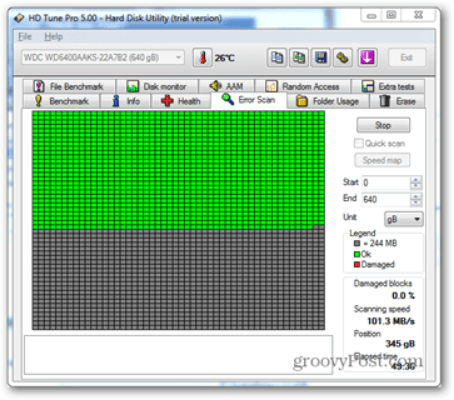
Skenējiet (un labojiet) savu disku bez maksas, izmantojot iebūvēto Windows rīku
Viens no ātrākajiem veidiem, kā pārbaudīt cieto diskuir palaist Check Disk (CHKDSK), kas ir iebūvēts tieši operētājsistēmā Windows 7 un Windows 8. Mums jau ir viegli izpildāma rokasgrāmata par Check Disk lietošanu operētājsistēmā Windows 8, un tiem, kas nav jauninājuši, process ir pilnīgi vienāds operētājsistēmā Windows 7. CHKDSK mēģinās salabot disku, ja problēmas rada loģiskas kļūdas vai kļūdaini digitālie sektori, bet “pārbaudiet”.
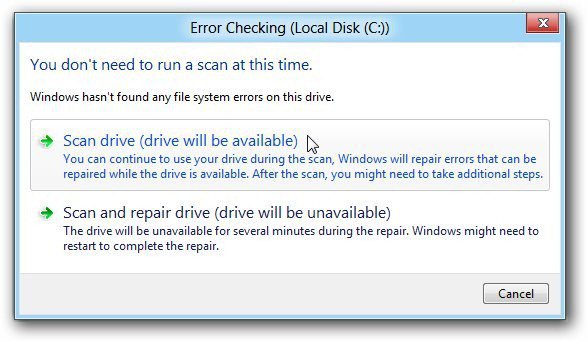
Profesionāla programmatūra
Kad cietais disks kļūst slikts, nav daudz, ko varētu darīt, lai to labotu. Ir maksas programmatūra, kas to darīs droši vien ja nāve, atdzīviniet kādu dzīvinav saistīts ar milzīgiem fiziskiem bojājumiem vai degradāciju. No pieejamajām apmaksātajām iespējām SpinRite ir viens no labākajiem, ja ne kopumā labākais. Bet 89,00 USD vērtībā tas ir ieguldījums, kuru nevajadzētu uztvert viegli, ja plānojat attālināties no HDD un uzstādīt cietvielu disku (SSD).
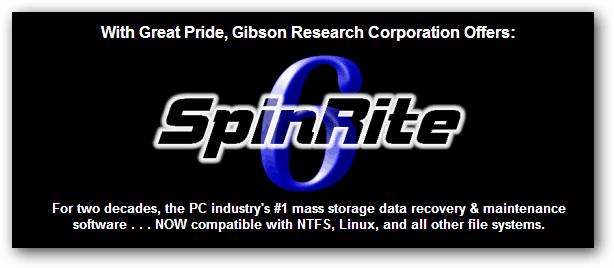










Atstājiet savu komentāru